Myös puhekanavia käytettäessä viestit ovat olennainen osa Discordia . Näin voit lähettää viestin äänikanavalla Discordissa .
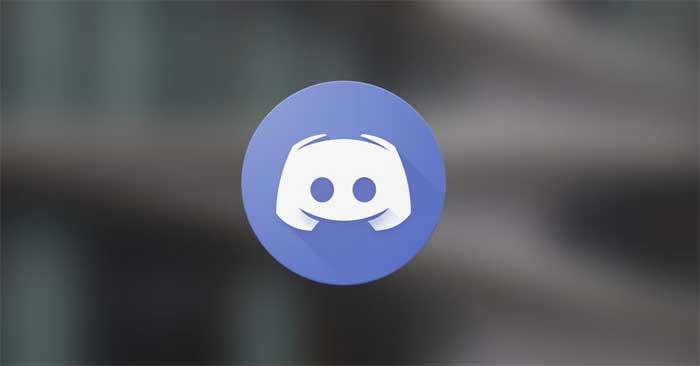
Kuvien tai linkkien lisäksi voit lähettää monia muita asioita ystävillesi Discordissa puhuessasi puhekanavalla. Erityisesti voit myös lähettää tekstiviestejä ja tiedostoja chatissa, joka on erityisesti suunniteltu kyseiselle äänikanavalle.
Mikä on tekstikeskustelu Discordin äänikanavassa?
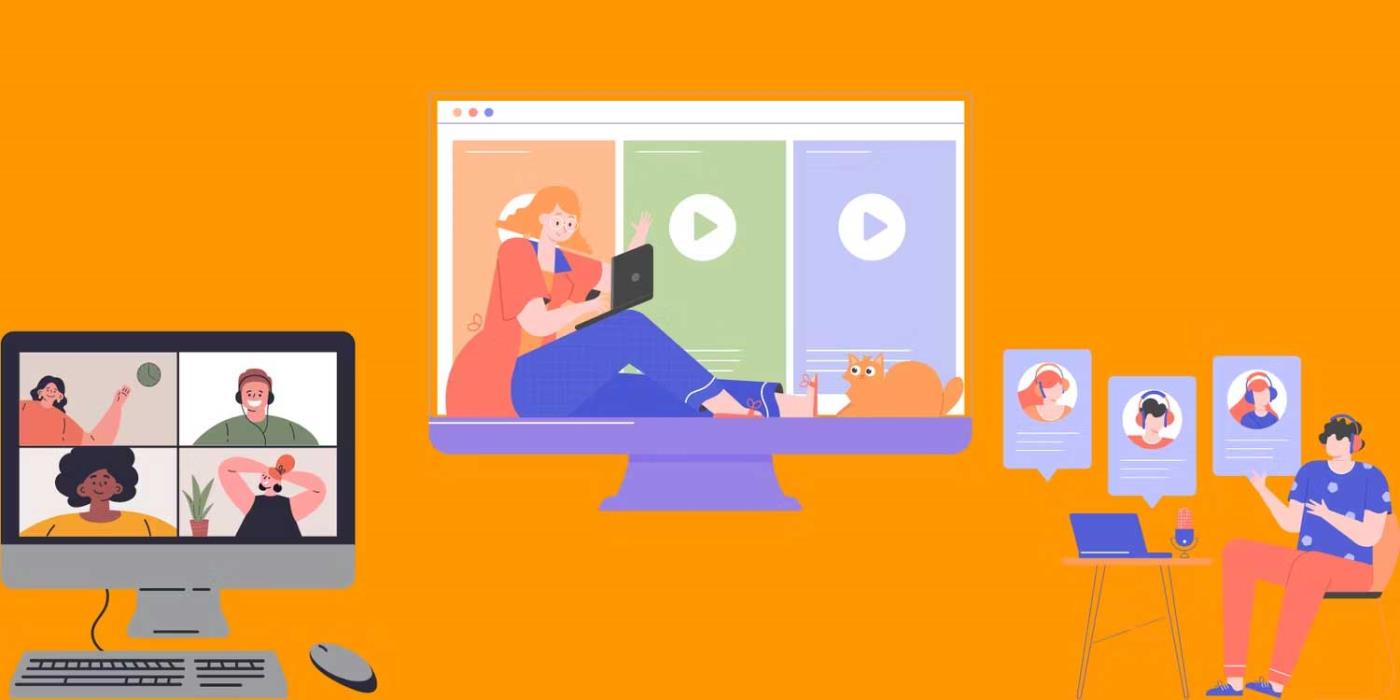
Kaikissa Discordin äänikanavilla on integroidut viestiominaisuudet. Tekstikeskustelut näkyvät vain, kun napsautat kyseistä kuvaketta äänikanavassa, eivätkä ne vie tilaa tavallisten viestikanavien vieressä. Tämä helpottaa ihmisten yhdistämistä puhekanaviin, eikä myöskään sotke kanavaluetteloa palvelimella.
Sen lisäksi, että niitä ei ole luetteloitu kuten tekstikanavia, Discordin äänikanavat toimivat samalla tavalla kuin tavalliset tekstikanavat.
Oletusarvoisesti puhekanavan viestit tallennetaan, ja voit jakaa tiedostoja ja lähettää kutsuja kuten tavallisessa tekstikanavassa. Sinun ei tarvitse olla äänikanavalla päästäksesi tekstikeskusteluun. Sinun tarvitsee vain napsauttaa sen kuvaketta.
Discordin äänikanavien chat-ominaisuuden käyttäminen
Sinun ei tarvitse tehdä mitään keskustellaksesi palvelimesi äänikanavalla. Ainoa ehto on asiakkaan päivittäminen.
Jos haluat lähettää viestin äänikanavalle Discordissa, napsauta äänikanavan nimen vieressä olevaa pientä tekstikuplakuvaketta. Tässä kuvakkeessa on työkaluvihje nimeltä Open Chat .
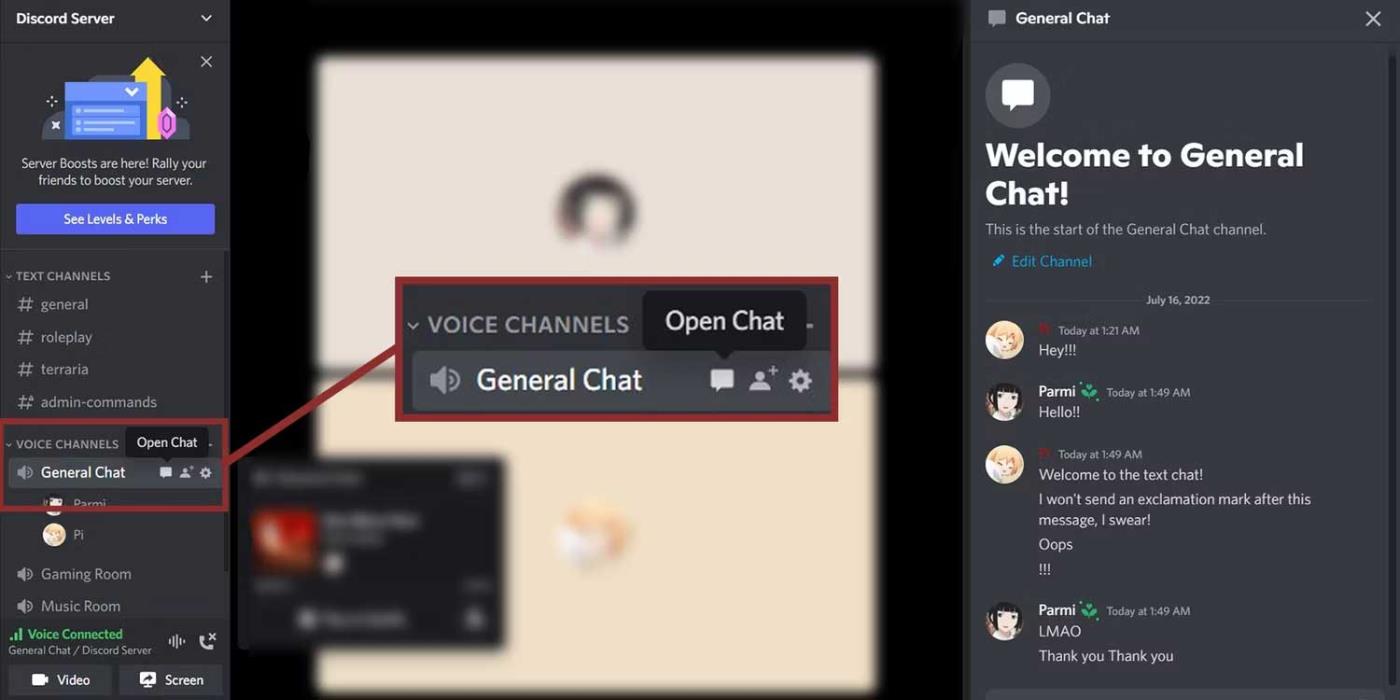
Kun olet napsauttanut kuvaketta, tekstikeskustelu ilmestyy sovelluksen oikealle puolelle. Nyt voit keskustella täällä aivan kuten tavallisessa viestikanavassa. Tämä tarkoittaa, että voit jakaa tiedostoja ja URL-osoitteita, lähettää hymiöitä ja käyttää komentoja, kuten avata Discord-botin . Voit sulkea tekstikeskustelun napsauttamalla oikeassa yläkulmassa olevaa tekstikuvaketta xtai napsauttamalla toista tekstikanavaa.
Kuinka mukauttaa äänikanavia Discordissa
Jos haluat sallia vain tiettyjen ihmisten lähettää viestejä äänikanavalla, voit tehdä tämän säätämällä käyttöoikeuksia. Lupia ovat chat-historian lukeminen, tiedostojen jakaminen, emojien käyttö...
Voit mukauttaa keskustelua äänikanavassa napsauttamalla äänichat-kanavan nimen vieressä olevaa asetuskuvaketta (hammasratas) siirtyäksesi sen asetuksiin. Täällä, valitse Luvat vasemmalta . Vieritä alas Äänikanavan keskusteluluvat ja näet kaikki eri käyttöoikeudet.
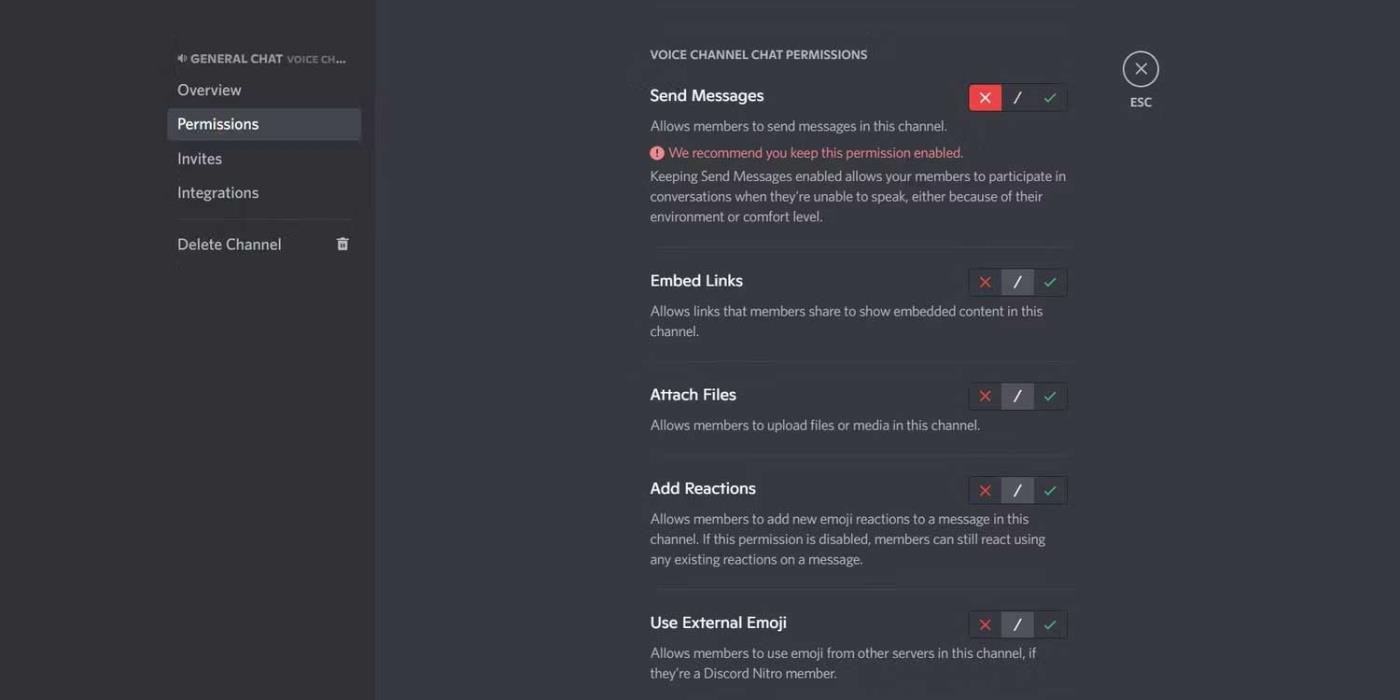
Voit estää käyttäjiä lähettämästä viestejä chatissa poistamalla Viestien lähetys -oikeuden käytöstä . Voit myös poistaa käytöstä Lue viestihistorian -oikeuden , jotta käyttäjä näkee vain viestit, jotka on lähetetty chatin aktivoinnin jälkeen. Aiemmat viestit eivät näy heille.
Muista, että käyttöoikeusmuutokset koskevat kaikkia chatin käyttäjiä. Voit muuttaa sen erityisryhmäksi lisäämällä rooleja Discord-palvelimeen ja muuttamalla niiden käyttöoikeuksia palvelimella.
Yllä on kaikki mitä sinun tarvitsee tietää Discordin äänikanavan viesteistä. Toivottavasti artikkeli on hyödyllinen sinulle.
![Xbox 360 -emulaattorit Windows PC:lle asennetaan vuonna 2022 – [10 PARHAAT POINTA] Xbox 360 -emulaattorit Windows PC:lle asennetaan vuonna 2022 – [10 PARHAAT POINTA]](https://img2.luckytemplates.com/resources1/images2/image-9170-0408151140240.png)
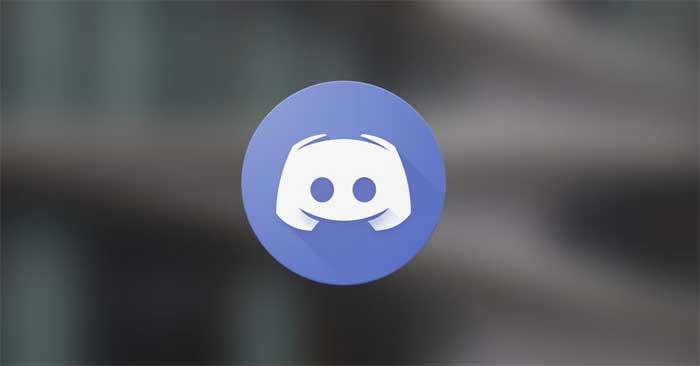
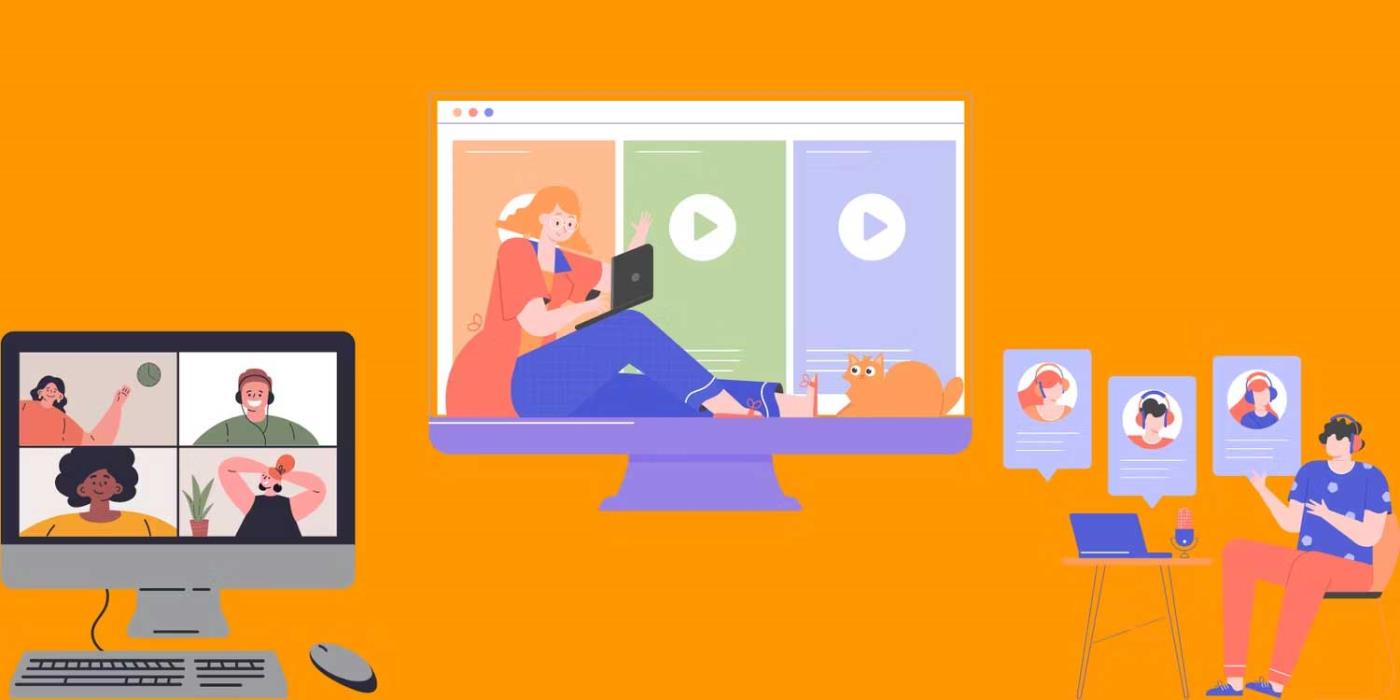
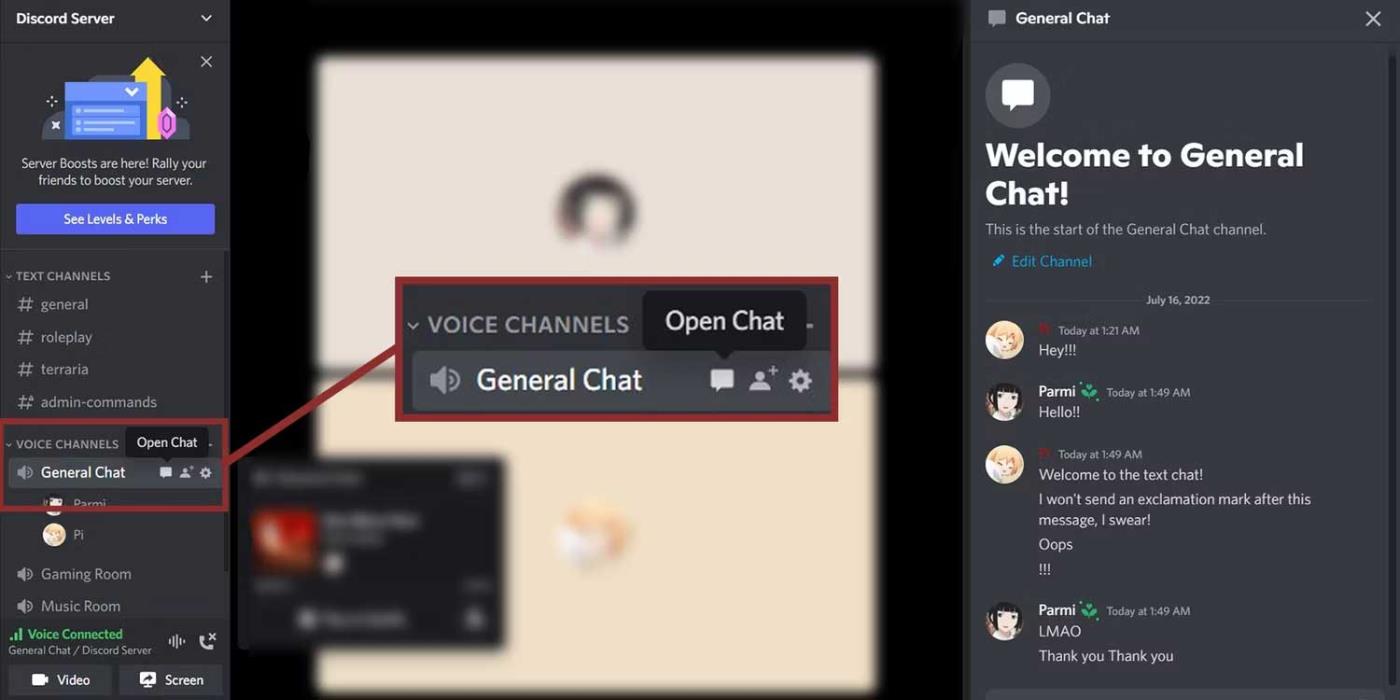
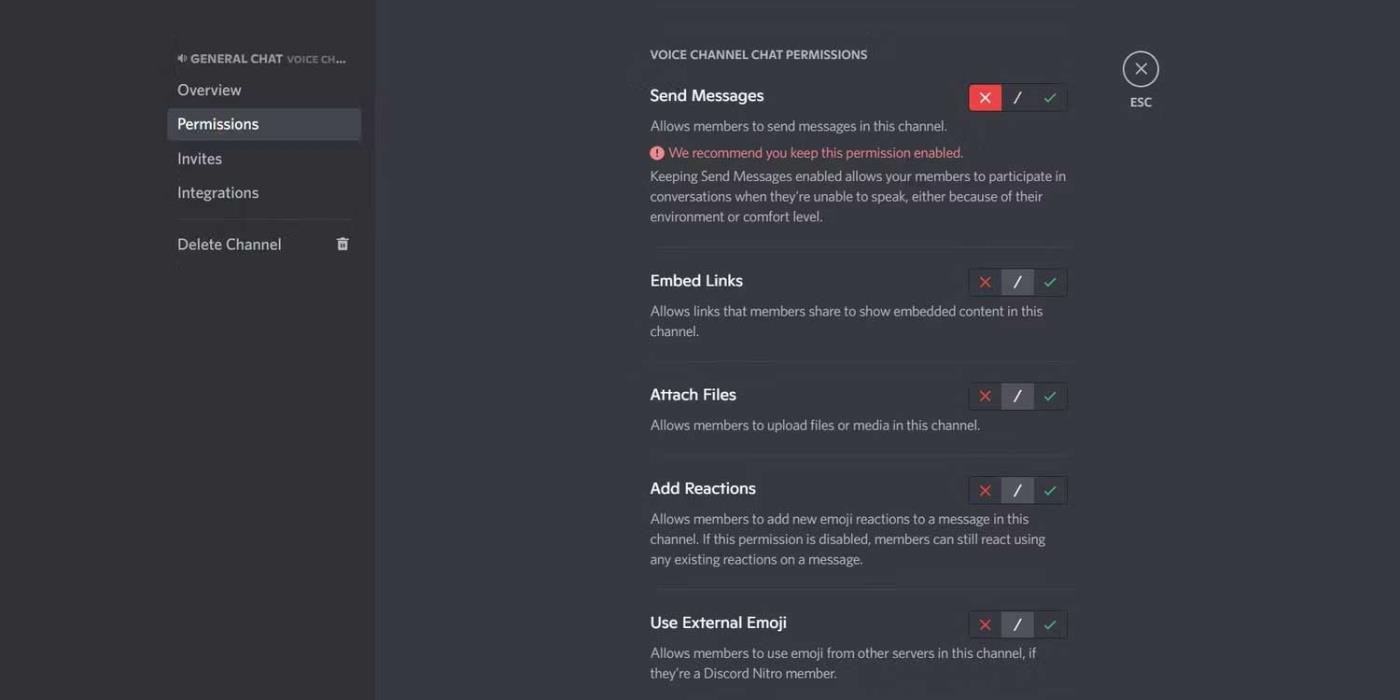
![[100 % ratkaistu] Kuinka korjata Error Printing -viesti Windows 10:ssä? [100 % ratkaistu] Kuinka korjata Error Printing -viesti Windows 10:ssä?](https://img2.luckytemplates.com/resources1/images2/image-9322-0408150406327.png)




![KORJAATTU: Tulostin on virhetilassa [HP, Canon, Epson, Zebra & Brother] KORJAATTU: Tulostin on virhetilassa [HP, Canon, Epson, Zebra & Brother]](https://img2.luckytemplates.com/resources1/images2/image-1874-0408150757336.png)

![Kuinka korjata Xbox-sovellus, joka ei avaudu Windows 10:ssä [PIKAOPAS] Kuinka korjata Xbox-sovellus, joka ei avaudu Windows 10:ssä [PIKAOPAS]](https://img2.luckytemplates.com/resources1/images2/image-7896-0408150400865.png)
